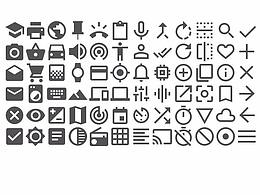【野马设计】平面设计教程-在PS中创建一组天气图标(上)
平面设计教程-在PS中创建一组天气图标(上)
本期课程教大家如何在PS中创建一组天气图标以及学习如何使用和组合基本工具来创建矢量形状图标、如何使用“对齐网格”功能、如何通过“图层样式”窗口添加效果、如何通过应用这些技术创建天气图标。
步骤一
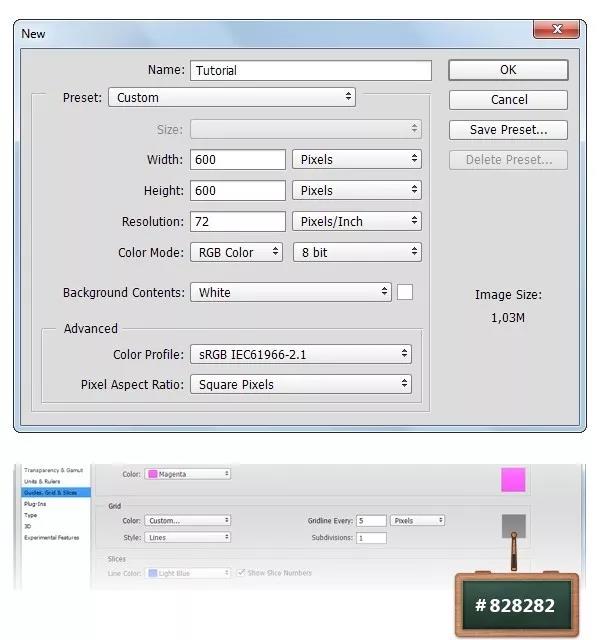
创建一个600x600px文档,转到视图>显示>网格以启用网格,然后转到视图>对齐>网格以启用对齐网格。按Control + K打开首选项,转到指南,网格和切片,然后输入下图中提到的设置。网格将更容易创建形状。
步骤二
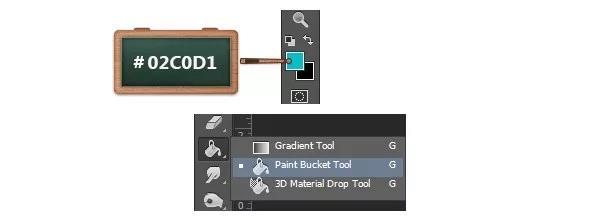
专注于工具栏,使用#02C0D1填充前景色并选择油漆桶工具。移动到画布并单击此处以更改背景颜色。
步骤三
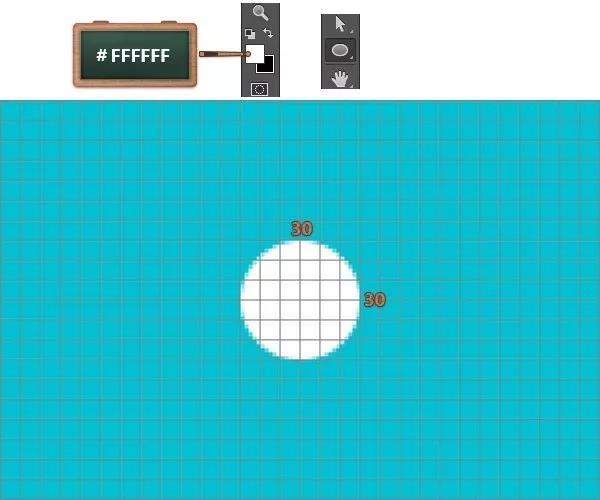
将前景色更改为#FFFFFF并使用椭圆工具创建4个圆:30x30px,30x30px,35x35px,20x20px。
提示:按住键盘上的Shift键创建一个完美的圆圈。
步骤四
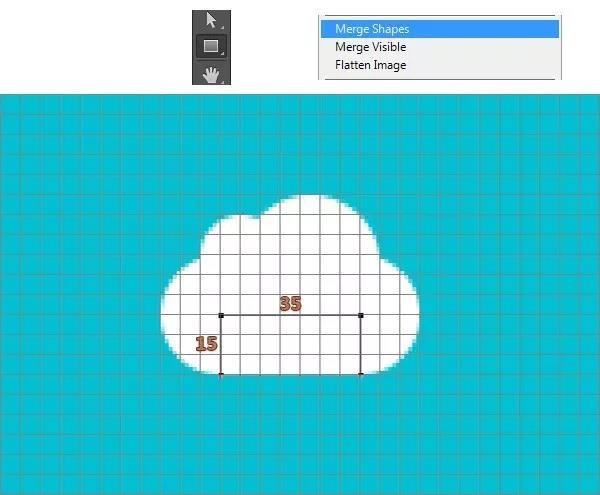
使用矩形工具创建一个15x35px矢量形状,并将其放置如下图所示。
在“ 图层”面板中查看,使用上一步中制作的矢量形状,右键单击其中一个形状,然后单击“ 合并形状”。
步骤五
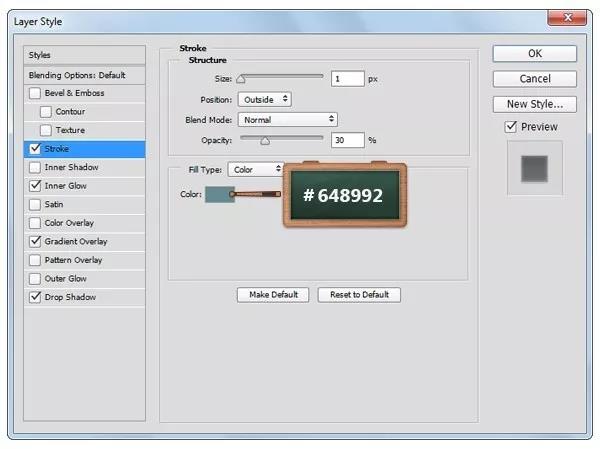
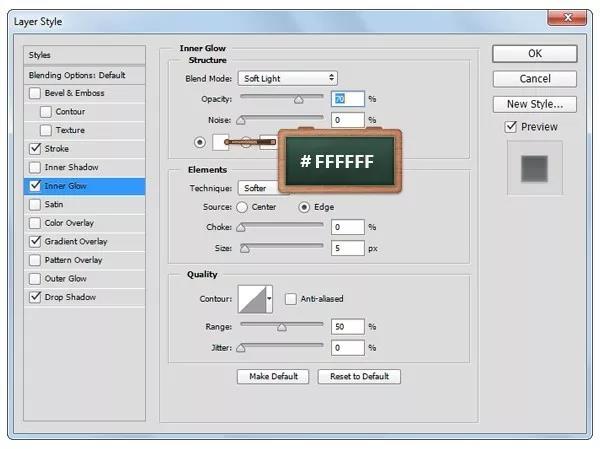
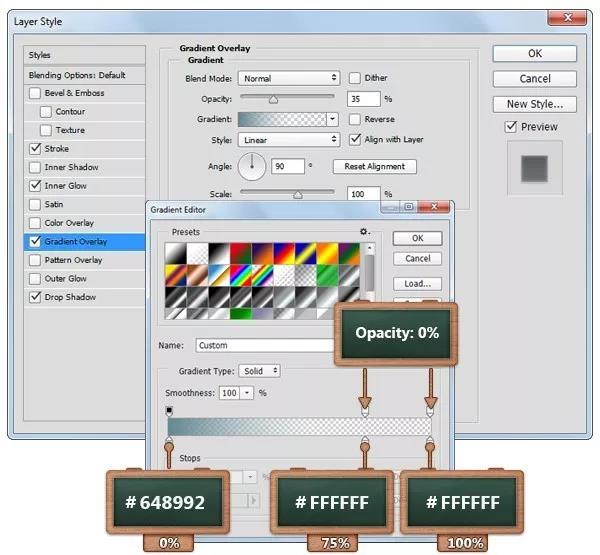
在“ 图层”面板中查看,双击上一步中制作的矢量形状的名称,并将其重命名为“云”。
现在,双击此矢量形状以打开“ 图层样式”窗口,然后输入下一个图像中提到的设置。
最后,将此云放置在画布的左上角。
步骤六
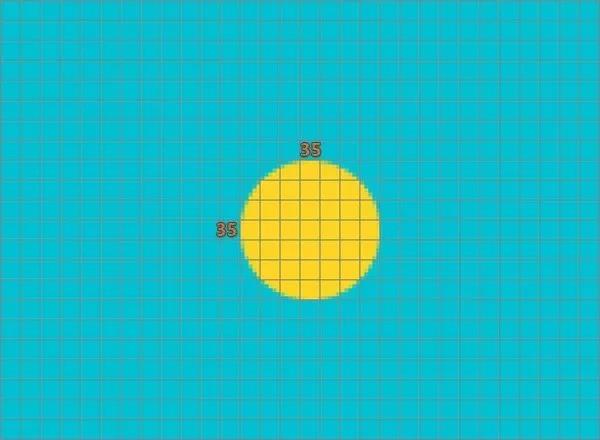
使用#FCD524更改前景色,并使用椭圆工具创建一个35×35像素的圆。
步骤七

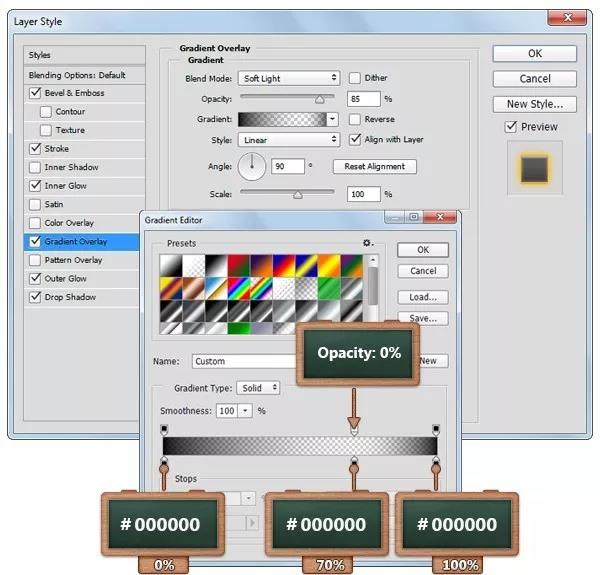
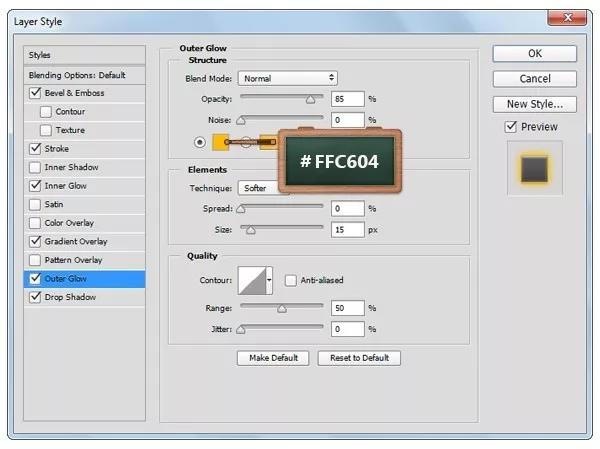
隐藏黑色背景,然后按Cmd / Ctrl + Shift + Alt / Option + E合并所有透明图层。
步骤八
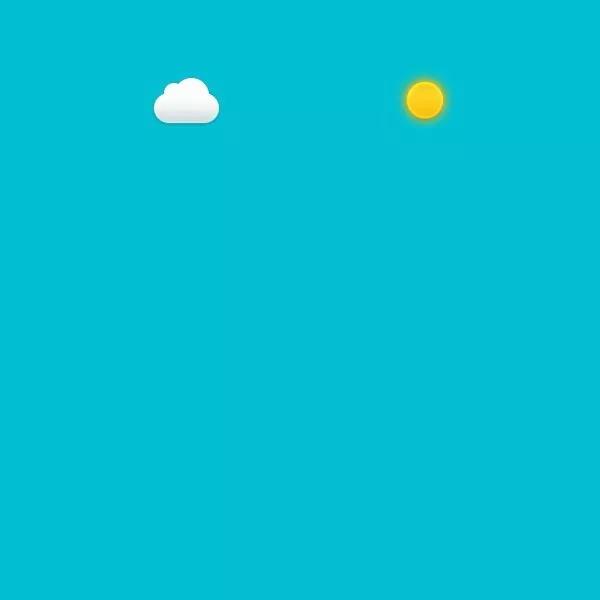
现在选择“太阳”矢量形状并将其放置如下图所示。
步骤九
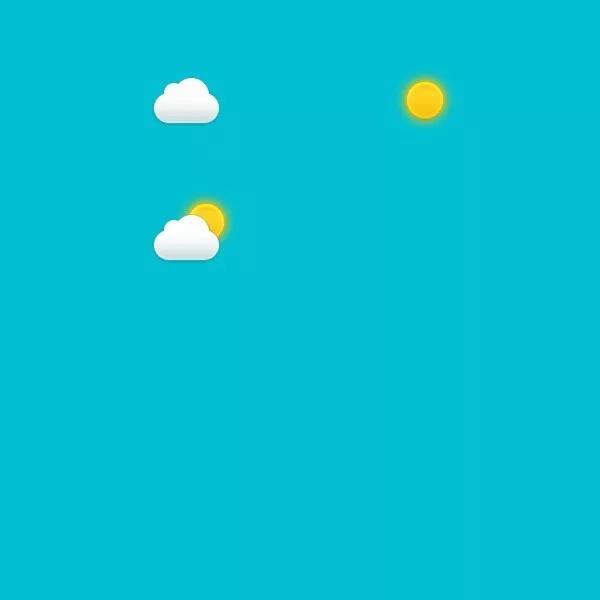
选择“云”和“太阳”矢量形状,并使用Control + J键盘快捷键复制它们。
查看“ 图层”面板,确保“ Sun”副本位于“云”副本下方。
逐个选择这些副本,将焦点放在画布上并放置副本。
步骤十
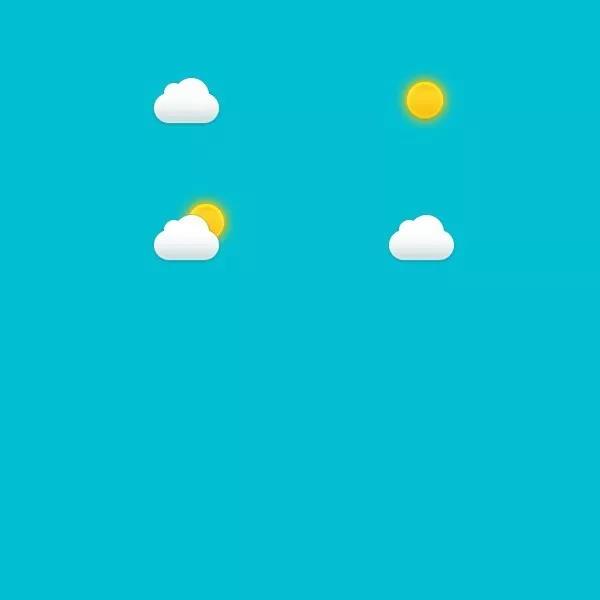
制作“云”矢量形状的新副本,并将其放置在下一个图像中。
查看“ 图层”面板并将此新副本重命名为“RainyCloud”。
步骤十一
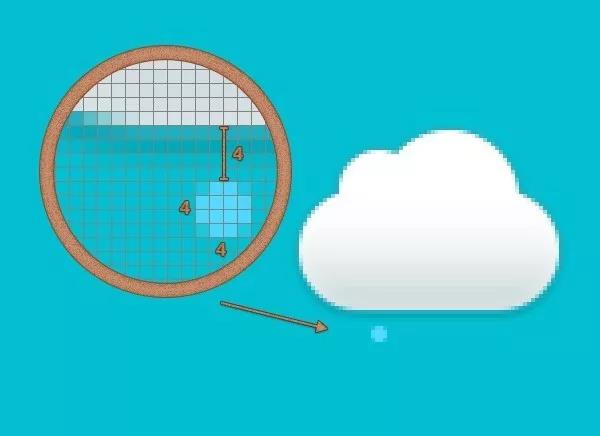
隐藏黑色背景,然后按Cmd / Ctrl + Shift + Alt / Option + E合并所有透明图层。
步骤十二
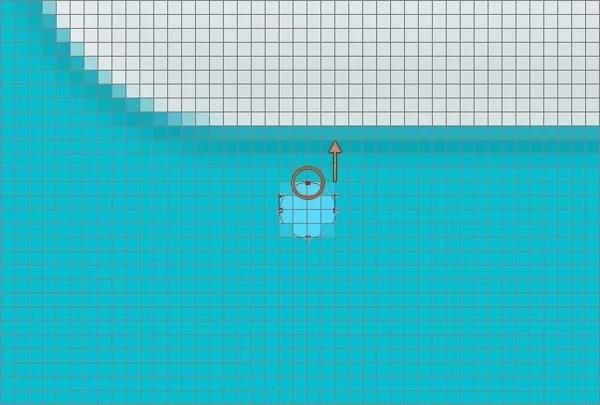
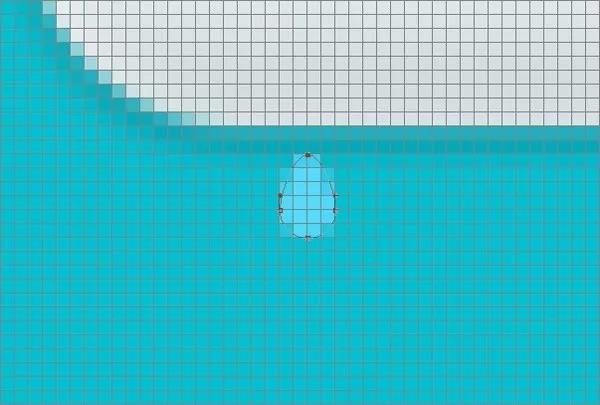
确保仍然选择上一步中制作的矢量形状并选择直接选择工具。选择顶部锚点,然后按两次键盘上的向上箭头按钮。
返回“ 图层”面板并重命名在此步骤“WaterDrop”中编辑的矢量形状。
步骤十三
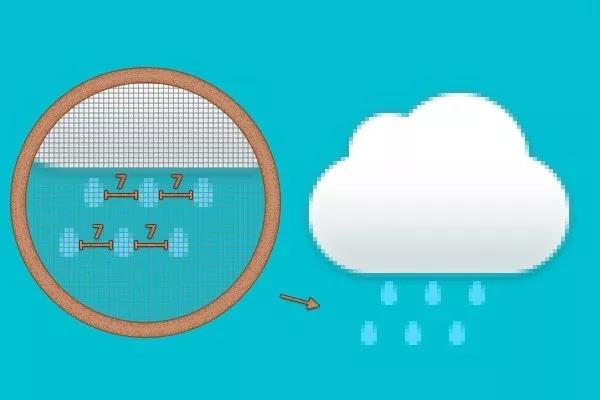
复制(Control + J)“ WaterDrop”矢量形状并展开副本。